Windows Explorer (nee File Manager) เป็นแอปพื้นหลังหลักมานานแล้ว แต่สิ่งที่ผู้รู้รู้ได้ยกย่องให้เป็นชุดเครื่องมืออันทรงพลังเพื่อให้ค้นหาไฟล์และแอพได้ง่ายขึ้นและโดยทั่วไปทำให้ชีวิตดิจิตอลของเราไหลลื่นขึ้นอย่างอิสระ นี่คือการปรับแต่งที่ชาญฉลาดห้าอย่างที่ฉันเคยเห็น:
- รายการโปรดตั้งอยู่ที่ด้านบนของแถบนำทางด้านซ้าย แต่มีเพียงบางรายการที่ Microsoft คิดว่าคุณน่าจะใช้บ่อย ง่ายกว่าที่คุณคิดในการเพิ่มโฟลเดอร์ที่นี่เพียงลากจากด้านขวาไปยังแท็บรายการโปรดที่ติดดาวทางด้านซ้าย หากต้องการลบบัญชีที่คุณไม่ได้ใช้อีกให้กดปุ่มขวาแล้วเลือกลบ
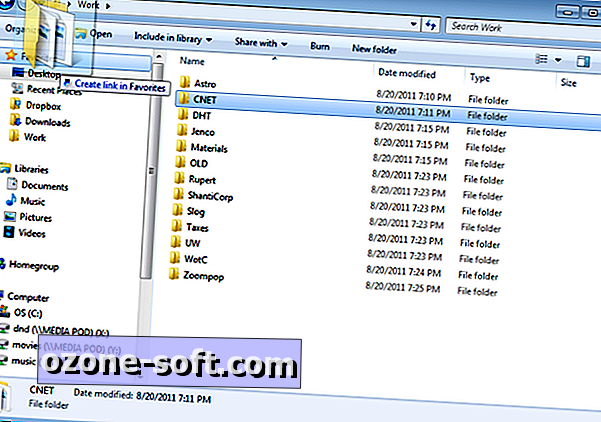
- มันจะดีขึ้น คุณสามารถเพิ่มแอพพลิเคชั่นในส่วนรายการโปรดได้เช่นกัน คุณอาจมีระบบเปิดตัวแอปที่คุณชอบอยู่แล้ว แต่นี่เป็นสิ่งที่ยอดเยี่ยมสำหรับโปรแกรมที่คุณต้องการเรียกใช้ขณะทำงานกับระบบไฟล์ของคุณ (เช่น CCleaner ในตัวอย่างของฉัน) คลิกที่แถบที่อยู่และพิมพ์ "% userprofile% \ Links" (ไม่ต้องใส่เครื่องหมายคำพูด) เพื่อไปยังโฟลเดอร์ Links ของคุณ ตอนนี้เพียงแค่เปิดเมนูเริ่มและลากแอปพลิเคชันลงในโฟลเดอร์ คุณควรเห็นมันปรากฏขึ้นทันทีทางด้านซ้ายภายใต้รายการโปรด
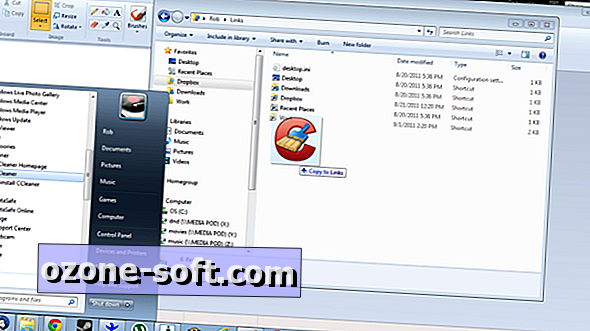
- หากคุณมีฮาร์ดไดรฟ์ในเครือข่ายหรือที่จัดเก็บข้อมูลภายนอกอื่น ๆ ที่ปรากฏบนเครือข่ายเท่านั้นจะง่ายกว่าที่เคยเพื่อให้สามารถเข้าถึงได้ง่ายจาก Explorer เพียงนำทางไปยังอุปกรณ์เครือข่ายที่มีไดรฟ์ที่คุณต้องการจากนั้นคลิกขวาและเลือก "แมปไดรฟ์เครือข่าย ... " คุณสามารถเลือกตัวอักษรไดรฟ์ที่น่าจดจำหรือยอมรับค่าเริ่มต้นของ Windows และระบุว่าจะเชื่อมต่ออีกครั้งหรือไม่ บน. ตอนนี้มันควรจะปรากฏภายใต้ My Computer
- Windows ทำให้ไฟล์และโฟลเดอร์บางไฟล์ไม่ปรากฏเนื่องจากผู้ใช้อาจทำให้เกิดปัญหาโดยบังเอิญกับการเล่นไฟล์ หากคุณรู้สึกมั่นใจว่าคุณจะใช้สิทธิ์ในการลบอย่างชาญฉลาดคุณสามารถดูไฟล์ที่ซ่อนได้อย่างง่ายดาย เพียงคลิกจัดระเบียบที่ด้านบนซ้ายของ Explorer จากนั้นเลือก "โฟลเดอร์และตัวเลือกการค้นหา" เลือกแท็บมุมมองจากนั้นทำเครื่องหมายที่ปุ่มถัดจาก "แสดงไฟล์โฟลเดอร์และไดรฟ์ที่ซ่อนอยู่" ตอนนี้การเข้าถึงของคุณควรจะเสร็จสมบูรณ์
- ใช้ห้องสมุดเหล่านั้น! ผู้ใช้ Windows วัยเรียนอาจเพิกเฉยกับ Library ใน Windows Explorer แต่พวกเขาสามารถใช้งานได้อย่างไม่น่าเชื่อโดยเฉพาะอย่างยิ่งสำหรับการค้นหาเอกสารหรือรูปภาพที่อาจอยู่ในโฟลเดอร์ใดโฟลเดอร์หนึ่งจาก 100 รายการ ในการเพิ่มโฟลเดอร์ใหม่ที่เต็มไปด้วยรูปภาพหรือเอกสารทำงานเพียงเลือก Library ที่เหมาะสมคลิกที่ "location" ใต้หัวข้อ Library จากนั้นเลือกเพิ่มและเรียกดูจนกว่าคุณจะพบโฟลเดอร์ที่ถูกต้อง คุณยังสามารถสร้างห้องสมุดของคุณเองโดยคลิกขวาที่ไลบรารีจากนั้นเลือกใหม่และห้องสมุด
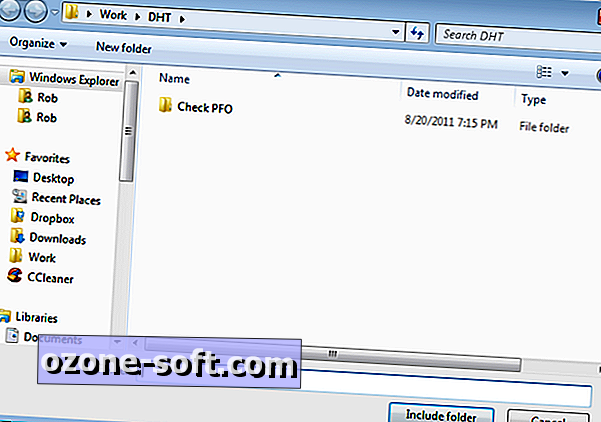













แสดงความคิดเห็นของคุณ